Интернет біздің өмірімізге әлдеқашан еніп келеді және онымен бірге арнайы бағдарламалар – браузерлер, олардың мақсаты World Wide Web-ке жылдам және ыңғайлы қол жеткізуді қамтамасыз ету болып табылады. Әзірлеушілер оларға көбірек функцияларды енгізеді, пайдалы және олай емес. Осындай қажетті мүмкіндіктердің бірі - синхрондау.
Браузерді синхрондау
Әр браузерде бағдарламаға біраз түс беретін өзіндік ерекшеліктері мен бірегей дизайны бар. Дегенмен, негізгі функциялар жинағы барлық жерде бірдей:
- сайт беттерін экспресс панелінде бетбелгілер және үлкен блоктар ретінде сақтау;
- алдыңғы панельдің фоны мен сыртқы түрін орнату;
- кіріктірілген іздеу жүйесін басқасына өзгерту;
- көптеген қойындыларды ашу мүмкіндігі;
- кез келген басқа браузерден бетбелгілер мен параметрлерді импорттау;
- синхрондау.
Алғашқы бес тармақ өзін-өзі түсіндіреді, бірақ соңғысы күмәнді болуы мүмкін.

Sync Browser - барлық бетбелгілер, экспресс тақтадағы сайттар, параметрлер, тұсқағаздар және тіпті тарих сақталған бұрын жасалған есептік жазбаға қосылатын бағдарлама. Жоғарыыңғайлы, өйткені қазір сізге көп жылдар бойы мұқият жиналған барлық бетбелгілерді қалай сақтау керектігін анықтаудың қажеті жоқ. Оған қоса, ол барлық сақталған құпия сөздерді есте сақтайды және сізге қажетті сайттарға оңай кіруге мүмкіндік береді.
Яндекс
«Яндексті» (браузерді) синхрондау арқылы жасау үшін «Яндекс» іздеу жүйесінде пошта жәшігі болуы керек. Егер ол жоқ болса, келесі әрекеттерді орындаңыз. «Тіркеу» немесе «Пошта жәшігін жасау» түймесін басып, тіркеу бетіне өтіңіз. Мұнда біз пошталық мекен-жайдың атын, тегін, логинін көрсетеміз, құпия сөз ойлап табамыз және жақын арада растау кодын алатын телефон нөмірін көрсетеміз. Бұл есептік жазбаның қауіпсіздігін арттырады және бұзылған жағдайда қалпына келтіру процесін жеңілдетеді. Пайдаланушы келісімімен келісімге құсбелгі қойып, "Пошта жіберу" түймесін басыңыз.
Хатты алғаннан кейін негізгі бетке («экспресс панел» деп те аталады) өтіңіз, төменгі оң жақ бұрыштағы «Синхрондауды қосу» түймесін басыңыз.
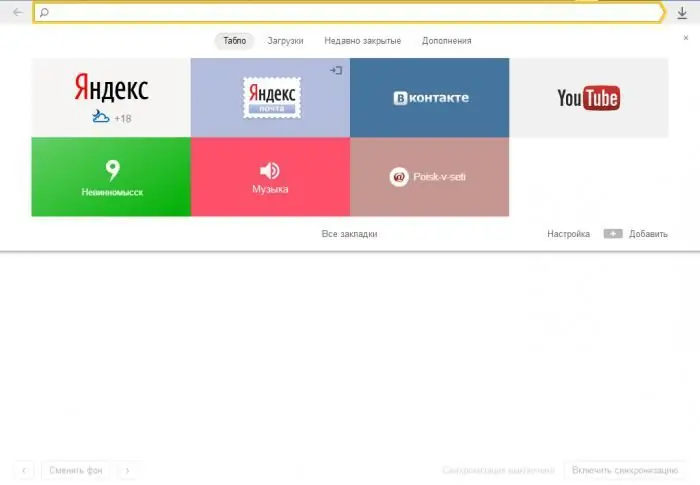
Яндекс поштасының пайдаланушы аты мен құпия сөзін енгізіп, «Қосу» түймесін басыңыз. Енді сіз бетбелгілерге және таблоға қажетті сайттарды қауіпсіз қосуға, сондай-ақ негізгі бетті жақсы суретпен безендіре аласыз. Ақыр соңында, синхрондауы бар шолғыш жойылса да, қарапайым процедураны қайталау керек және бәрі бұрынғыдай оралады.
Google Chrome
Әр дерлік компьютерде Google синхрондауы бар шолғыш бар. Бұл оның жылдамдығы мен пайдаланудың қарапайымдылығына байланысты. Сондай-ақ синхрондау мүмкіндігі. Алгоритм Яндекспен шамамен бірдей. Бұл поштаны қажет етедіgmail.com жәшігі. Олай болмаса, тіркелу керек. YF тіркеу түймесін басып, атын, тегін және т.б. енгізіңіз және тіркеліңіз. Бұл пошта жәшігі, мысалы, Android жүйесінде youtube.com немесе Play Store дүкеніне кіру үшін пайдалы болуы мүмкін.
Пошта жәшігіне ие бола отырып, Google жүйесіне кіреміз, содан кейін есептік жазбаңыз жоғарғы оң жақ бұрышта пайда болады. Содан кейін біз келесі қозғалыстарды жасаймыз:
- жоғарғы оң жақ бұрыштағы 3 көлденең жолақты басып, "Параметрлер" тармағын таңдаңыз;
- "Кіру" бөлімінде "Қосымша синхрондау параметрлері" түймесін басыңыз;
- пайда болған терезеде қосқымыз келетін нәрсені таңдап, OK түймесін басыңыз.
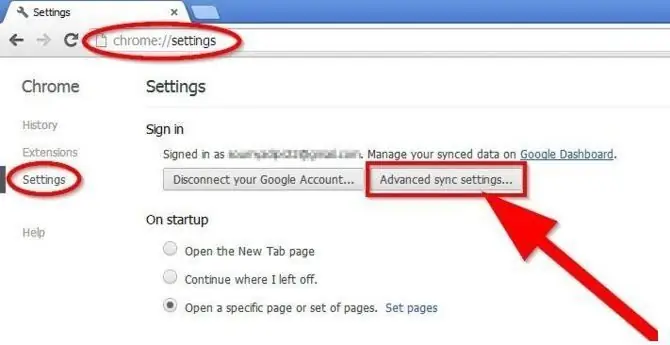
Дайын. Енді сіз пайда болған бетбелгілерді пайдалана аласыз немесе пошта тіркелгіңізде сақталатын жаңаларын жасай аласыз.
Опера
Opera синхрондау браузері де ең танымал браузерлердің бірі. Ол бұрынғылардан біршама ерекшеленеді. Сондай-ақ синхрондау мүмкіндігі. Жеңілдетіңіз. Кез келген пошта жәшігі болса жеткілікті. Жоғарғы оң жақ бұрыштағы шеңбердегі кішкентай адам белгішесін басып, ашылмалы терезеде «Тіркелгі жасау» тармағын таңдаңыз. Мұнда біз бар пошта мекенжайын енгіземіз, құпия сөз ойлап табамыз, суретте көрсетілген сандарды немесе белгілерді енгізіп, «Тіркелгі жасау» түймесін басыңыз.
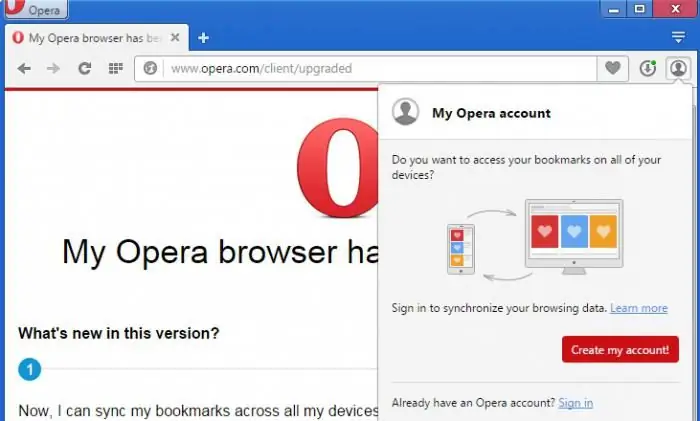
Пошта жәшігіңізге Opera тіркелгіңізді растайтын электрондық хат жіберіледі, онда сілтеме бойынша өту қажет. Енді бағалы бетбелгілер туралы алаңдамаудың қажеті жоқ, өйткені олар қауіпсізсақталды, оларды қалпына келтіру оңай.
Егер сізді Opera синхрондау мүмкіндіктері қызықтырса, «Қосымша» деп белгіленген сілтемені басу керек. Смартфондарда Opera синхрондауға болады. Әртүрлі операциялық жүйелердегі телефондар үшін, сондай-ақ бағдарлама түрі үшін мүмкіндіктер әртүрлі. Қосымша ақпаратты "Толық ақпарат" түймесін басу арқылы табуға болады.
Одноклассники браузері
Одноклассники синхрондауы бар жақында пайда болған браузер танымал болуда. Ол Google Chrome және Yandex (браузер) сияқты Chromium браузерінің негізінде жасалған. Әзірлеушілер синхрондауды сәл қиындатып жіберді, себебі алдымен бірегей пайдаланушы жасау керек. Мұның артықшылығы келесідей: әрбір қосылған пайдаланушы үшін арнайы таңбаша жасалады, ол арқылы сіз тек белгілі бір тіркелгіге кіре аласыз. Сіз оны өзгерте алмайсыз, тек жоюға болады. Тиісінше, әр пайдаланушы үшін мазмұн әртүрлі болады.
Мұны келесі жолмен жасауға болады. Браузерді ашыңыз, жоғарғы оң жақ бұрыштағы үш көлденең сызықты басып, параметрлерді таңдаңыз. Онда біз «Пайдаланушылар» бөлімін тауып, пайдаланушыны қосамыз. Аватарды таңдап, атын енгізіңіз, жасау түймесін басыңыз.
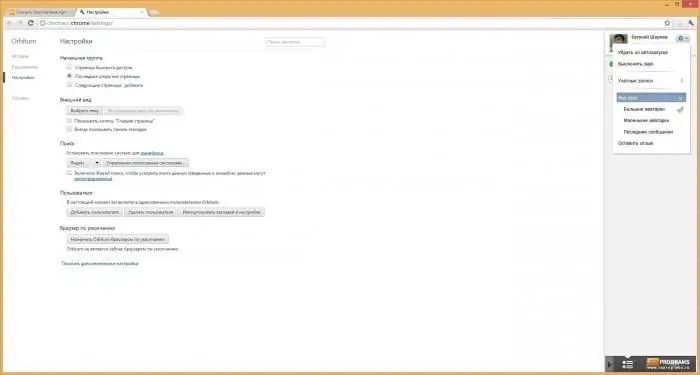
«Жұмыс үстеліне төте жол қосу» бағанына назар аударған жөн, құсбелгі болуы керек, әйтпесе жеке таңбаша жасалмайды. Біз оны ашып, ақ парақты көреміз және жоғарғы оң жақ бұрышта «Кіру» сілтемесін басыңыз. Біз "Google" арқылы өтіп, синхрондаймыз.
Lifebuoy
Синхрондау бар шолғышшын мәнінде көп көмектесе алады, әсіресе компьютер немесе жүйе кенеттен істен шыққан және маңызды бетбелгілерді жоғалтпайтын жағдайларда. Оны қосу үшін бірнеше минут кетеді, бірақ нәтиже барлық күткеннен асып түседі.






